Cara Membuat Tabel di Postingan Blog Menggunakan Google Dokumen
Selamat siang agan-agan semua... Sehatkah? Mudah-mudahan selalu dalam keadaan yang sehat wal afiat ya... Saya mau share Cara Membuat Tabel di postingan Blog dengan Menggunakan Google Dokumen, yang sudah lama bergelut di bidang blogger pasti sudah pada tahu cara membuat Tabel di Blog, tapi yang banyak di share orang-orang cara membuat Tabel di Blog itu menggunakan bahasa HTML yang saya sendiri bahasa HTML itu lumayan pusing apalagi para Blogger baru, saya sendiripun Blogger Newbie sih.....
Disini saya akan membuat tabel dengan memanfaatkan Google Dokumen, Cara Membuat Tabel di Google Dokumen ini hampir sama persis dengan Membuat Tabel di Microsoft Excel yang berupa spreadsheet. Kelebihannya adalah tabel ini online dan bisa disisipkan di Blog maupun di situs Web.
Beberapa kelebihan dari cara membuat tabel dengan Google Dokumen diantaranya:
1. Tidak perlu memahami bahasa HTML yaitu kode (“<table>, <td>, <tr>”) dan sebagainya.
2. Tampilan tabel seperti Spreadsheet Excel, dan bisa terdiri dari beberapa Sheet.
3. Luas tabel (terutama lebar) tidak dibatasi oleh lebar halaman blog.
4. Data dalam tabel tidak bisa di bajak (copas).
5. Mudah di edit langsung di Google Dokumen.
6. Lebar dan panjang baris maupun kolom mudah diatur, tanpa kode HTML (“width, height, dll”)
7. Jumlah baris dan kolom bisa diatur yang ingin ditampilkan dan yang tidak ingin ditampilkan
Dan kekurangan cara membuat tabel dengan Google Dokumen yaitu, tidak bisa menyisipkan link.
Langsung saja ke langkah Cara Membuat Tabel di Postingan Blog Menggunakan Google Dokumen yaitu sebagai berikut:
1. Login ke Google Dokumen
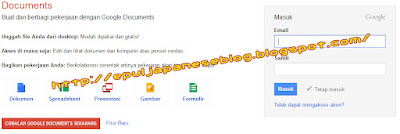
Kita harus mempunyai akun Google terlebih dahulu, yang belum mempunyai akun Google silahkan klik Disini.
2. Klik “Buat” dan pilih “Spreadsheet“
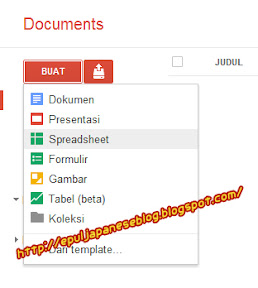
3. Isi data tabel dan percantik seperti yang biasa kita buat di Spreadsheet Excel.
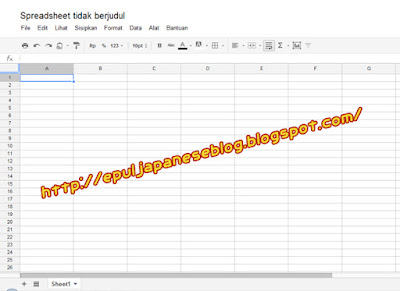
4. Disini pekerjaan kita akan tersimpan secara otomatis, beri nama dokumen yang sedang kita buat ini. Klik "File" kemudian Klik "Ganti Nama".
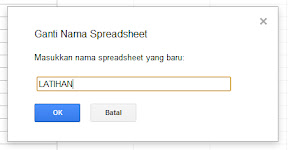
5. Jika dokumen yang kita buat sudah selesai, Klik “File” dan pilih “Publikasikan ke Web“
6. Contreng “Diterbitkan ulang secara otomatis saat perubahan dibuat“ kemudain Klik “Mulai Meneribitkan”.
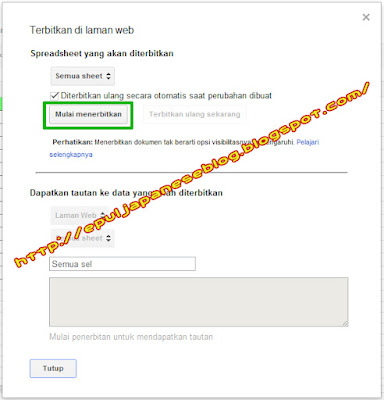
7. Kemudian pilih “HTML yang akan disematkan pada satu laman”
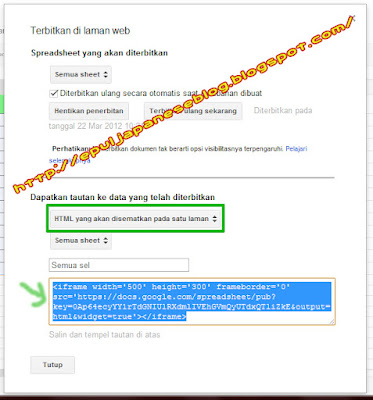
Copy kode tabel untuk nantinya di paste di Postingan Blog kita.
8. Pastekan pada Postingan Blog kita kode yang tadi di copy, kemudian pada kode tersebut kita bisa atur lebar dan panjang tabel pada bagian width dan height sesuai dengan lebar halaman blog. Kelebihan panjang maupun lebar tabel akan ditampilkan dalam bentuk scroll (layar gulung).
Contoh hasil membuat tabel dengan Google Dokumen tadi adalah seperti dibawah:
dengan URL: http://epuljapaneseblog.blogspot.com/2012/03/membuat-tabel-di-blog-dengan-google.html
Apabila anda menyukai artikel ini atau merasa bermanfaat silahkan bagikan artikel ini di Facebook, Google+ dan Twitter anda dengan meng-klik tombol-tombol Share yang ada diatas postingan ini.











24 comments:
thanks sob,.. :)
jazakumullah ahsanal jazak
semoga Allah membalas dengan sebaik-baiknya pemberian, Amiin :)
thank's mas bro ^,^
Duh kang bro .... kayanya bakal menambah beban loading artikelnya. Betul tidak kang bro
@Soft dan cara penggunaannya
Gak terlalu kayaknya.... coba saja...
Wah ilmu yang sangat berguna nih... perlu dicoba maklum saya masih newbie di dunia bloger.
makasih bos artikelnya.
mampir ke tempat saya bos.. ditunggu ya!!
Trims
wah makasih sekali infonya sangat bermanfaat sekali
terimakasih gan, artikel sangat bermanfaat buat ane
mantap gan, blogwalking here silahkan kunjungan balik ke blog ane klik di sini
artikelnya mantap gank,,, oya klo mau nambahin tombol button pada salah satu kolom bisa tidak...?
TQ B4..
ditunggu kunjungan baliknya sob..
Edyn Laskar
keren.. makasih kawan. ternyata mudah ya
@Makcum Abdu
Mudah banget gan....
@Makcum Abdu
Iya mudah banget gan....
Terima kasih tutorialnya sangat membantu, kalau untuk menghilangkan kata sheet 1 didekat latihan itu gimana ya?
@Fisioterapi
Kalau untuk menghilangkan tulisan Sheet nya maaf saya juga belum tau... kita cari solusinya sama2 oke.. nanti kalou udah ketemu caranya komen dimari ya kawan....
thx's ata infonya sob,,,,mantab!!!visit balik ke BLOG ane ya sob!
http://snada2ck.blogspot.com
@Fisioterapi
Untuk tulisan Sheet itu kayaknya ga bisa dihilangkan, cuman bisa kita ganti sesuai keinginan kita.
maksih kang ilmunya, langsung dicoba...
trims atas share ilmunya mas
Cara untuk ngilangin tulisan sheet1 nya gimna ya?
mantapp, txx
Tengkyu pencerahannya
langsung praktek
ijin sedot ilmunya gan
Wahhh, mantep gan... kulo nuwun.. hehe :D
Post a Comment